當前位置:首頁 > 幫助中心 > 電腦組裝完成怎么裝系統?組裝電腦裝系統步驟【圖文教程】
電腦組裝完成怎么裝系統?組裝電腦裝系統步驟【圖文教程】
電腦組裝完成怎么裝系統?在購買電腦的時候,除了購買品牌機之外,也有部分朋友會選擇自己進行組裝,覺得品牌機的配置不太符合自己的日常操作。于是,就開始根據自己的需求,來挑選電腦的主板、顯卡、內存等等,最后再進行系統的安裝。下面講解組裝電腦裝系統步驟圖文教程。
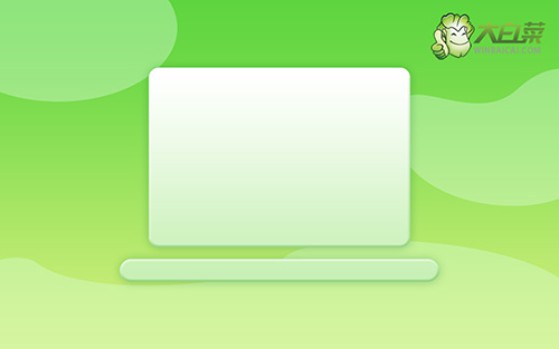
一、重裝系統需要的工具
系統版本: Windows 10專業版
安裝工具:大白菜u盤啟動盤制作工具(點擊紅字下載)
二、重裝系統前期的準備
1、重裝系統前,一定要好備份電腦的重要數據,比如說個人文檔、照片和視頻等等。此外,電腦軟件相關的一些賬號資料,也千萬不要忘記備份,否則重裝系統之后要找回來不容易。
2、準備好驅動程序安裝軟件,因為重裝系統的時候,可能會因為某些原因,導致系統最終出現部分驅動缺失的情況,這時候你就可以通過提前準備好的程序軟件來幫你了。
3、下載系統鏡像,可以選擇從“msdn我告訴你”網站來下載,因為這里的來源可靠,而且版本齊全,大部分Windows系統版本都可以下載到。
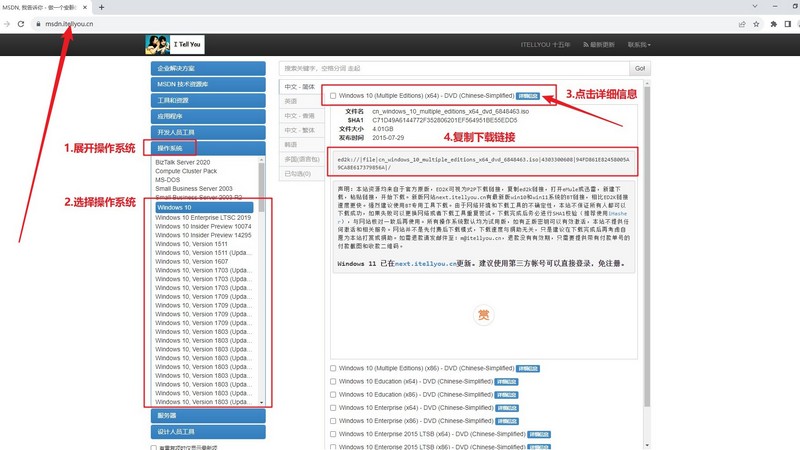
三、重裝系統操作的步驟
第一步:制作大白菜u盤
1、搜索并打開大白菜官網,下載需要的大白菜u盤啟動盤制作工具備用。
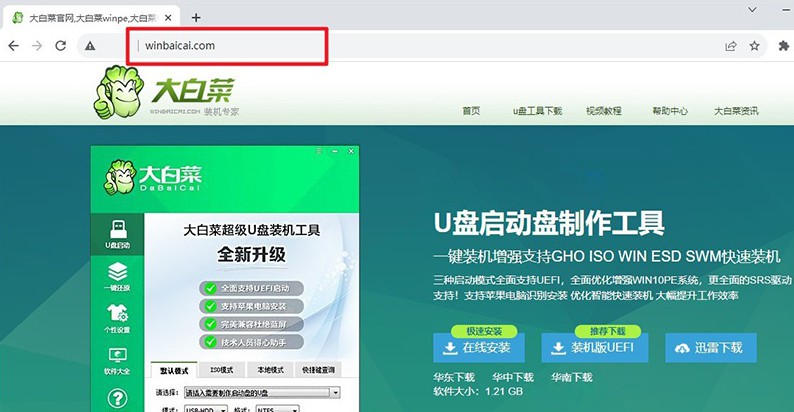
2、接入準備好的u盤,如圖所示,默認設置,點擊一鍵制作成usb啟動盤即可。
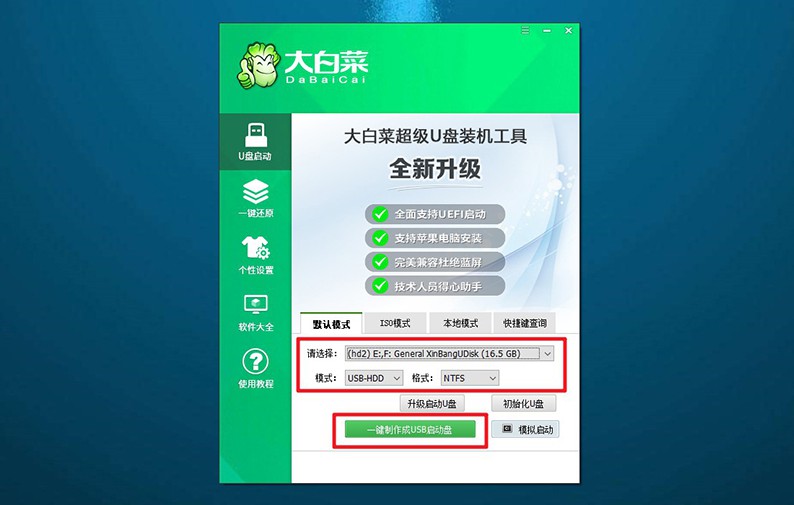
3、此外,大家可以選擇將Windows系統鏡像保存在u盤啟動盤之中,方便使用。
第二步:啟動大白菜u盤
1、電腦設置u盤啟動才可以重裝系統,大家可以使用u盤啟動快捷鍵來設置,簡單很多。
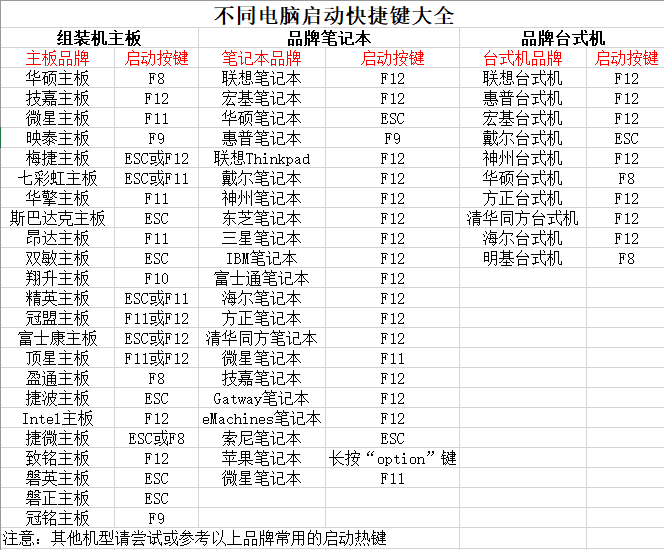
2、如圖所示,電腦重啟并使用U盤啟動快捷鍵設置進入啟動界面,選中u盤對應選項并回車即可。
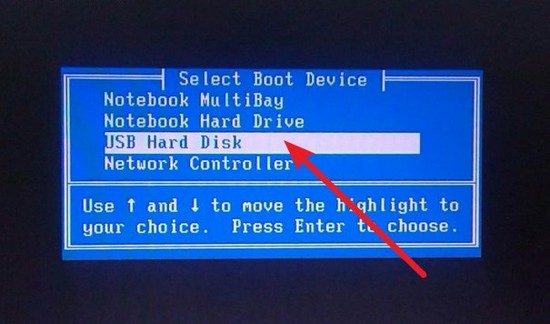
3、進入大白菜主菜單后,一般選擇【1】并回車,即可進入winpe桌面準備重裝了。
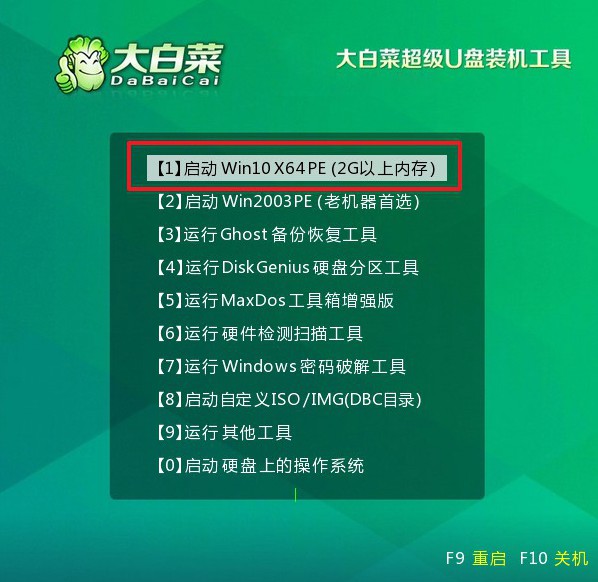
第三步:使用大白菜u盤裝系統
1、進入winpe桌面后,打開一鍵裝機軟件后,選擇將系統鏡像安裝到“C盤”,點擊“執行”即可。
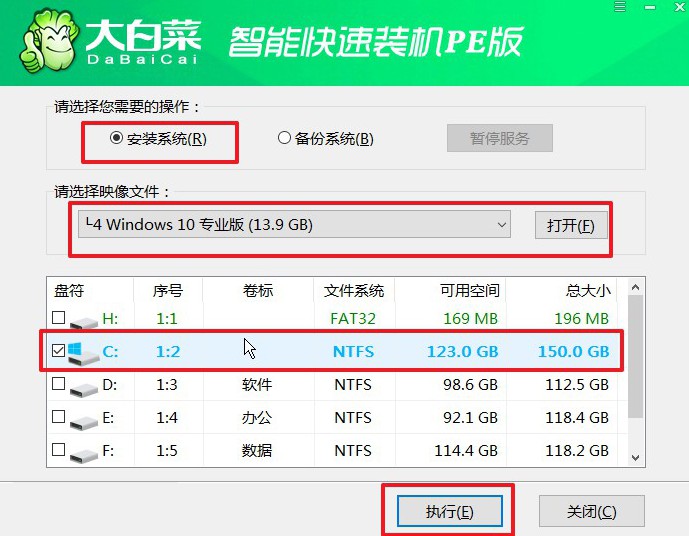
2、稍后,就會彈出還原設置頁面,一般默認選項,直接點擊“是”即可。
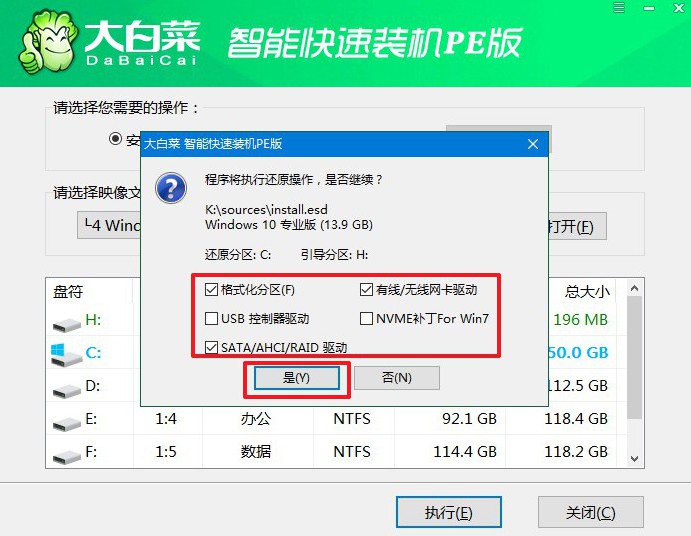
3、裝機軟件準備重裝系統期間,會彈出進程界面,注意勾選“完成后重啟”選項。
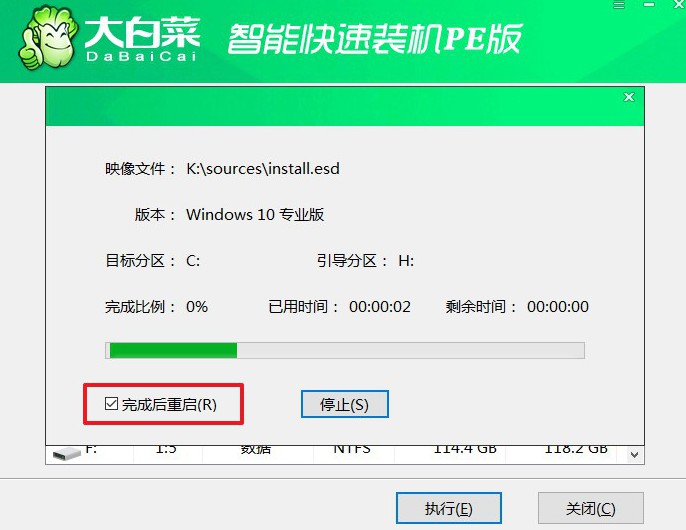
4、最后,大白菜裝機軟件就會自動安裝Windows系統,不需要你進行其他操作了。

四、重裝系統常見的問題
電腦重裝系統后連不上網怎么回事?
檢查網絡硬件連接:確保網絡電纜(有線連接)或Wi-Fi連接正常連接到計算機。如果是無線連接,請確保您輸入了正確的Wi-Fi密碼。
檢查網絡適配器驅動程序:在設備管理器中檢查網絡適配器是否正常。如果有感嘆號或問號,可能需要更新或重新安裝網絡適配器驅動程序。在Windows中,您可以通過按Win + X鍵,選擇“設備管理器”,找到“網絡適配器”,檢查是否有問題。
手動配置IP地址:在某些情況下,您可能需要手動配置計算機的IP地址、子網掩碼、默認網關和DNS服務器。這些設置通常由網絡管理員提供。
重啟網絡設備:嘗試重啟您的路由器、調制解調器或網絡設備。有時候,這可以解決連接問題。
Win7系統重裝后沒有聲音怎么辦?
檢查音量設置:確保系統音量設置沒有被禁用或設置為靜音。右下角的任務欄上有音量圖標,點擊檢查音量設置。
檢查設備管理器:按Win + X鍵,選擇“設備管理器”。在設備管理器中查找"聲音、視頻和游戲控制器"。如果有感嘆號或問號,表示可能存在問題。右鍵點擊相關設備,選擇更新驅動程序。
安裝正確的音頻驅動程序:訪問計算機或主板制造商的官方網站,下載適用于您的系統的最新音頻驅動程序。安裝后可能需要重新啟動計算機。
檢查服務狀態:按Win + R鍵,輸入“services.msc”并回車,找到“Windows Audio”服務。確保該服務的狀態為"正在運行"并設置為"自動"。
就這樣,我們完成了組裝電腦裝系統步驟圖文教程。要是你也有這個想法,但是又不知道怎么去搭配的話,也可以花點錢去找懂行的人幫你弄一份組裝清單。然后,你就可以按照清單去購買硬件并組件,最后使用u盤重裝系統即可。

